windows7c盘满了怎么清理-c盘满彻底清理方法
-
 2022-02-28 11:06:28
2022-02-28 11:06:28
- 编辑:狸安
- 来源:最笨下载
- 阅读量 12944
-
 在手机上看
在手机上看
扫一扫立即进入手机端
windows7c盘满了怎么清理呢?相信不少用户在使用windows7系统的时候,c盘的内存不够用了,那么怎么清理呢?下面小编为大家带来了windows7c盘满了清理方法,跟着小编一起来看看吧!
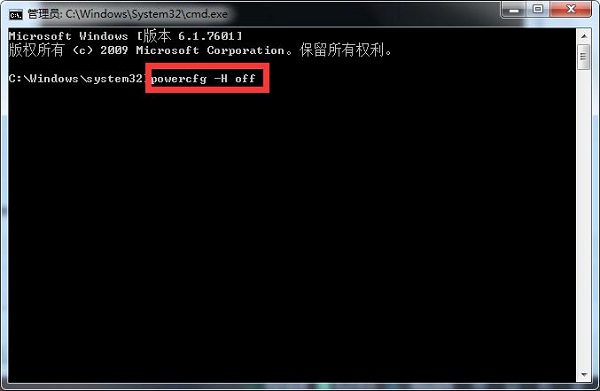
win7c盘满了怎么彻底清理
1、单击左下角的“开始”菜单选项,搜索框中输入“cmd”。
2、用鼠标右击一下cmd,出现的选项中,单击一下“以管理员身份运行”。
3、打开的管理员身份编辑页面,输入“powercfg -H off”,关闭休眠的文件。
4、接下来返回主屏幕,找到“计算机”,单击“属性”,找到左侧的“高级系统设置”。
5、打开后的“高级系统设置”中,选择“高级”下的“设置”,然后点击一下“设置”下的“更改”。
6、出现的窗口中,找到“无分页文件”,并用鼠标在前面的圆圈中打上勾,单击“确定”选项。
7、C盘下的Windows里,找到winsxs,出现属性,单击一下,最后找到“压缩内容以便节省磁盘空间”,将前面方框用鼠标单击一下,打上勾即可。
以上就是小编为大家带来的windows7c盘满了清理方法,希望对大家带来帮助,更多精彩教程资讯请关注最笨下载!
更多相关内容推荐

安装到手机(扫描下载)
热门榜单
- 游戏
- 软件
热门阅读
- 云绝区零安卓端计费测试资格怎么获得-安卓端计费测试参与方法
- 饿殍明末千里行真结局怎么解锁
- 光遇2025新春萤火虫动漫嘉年华什么时候开始-2025新春萤火虫动漫嘉年华开始时间介绍
- 2024光遇中国绊爱联动物品有哪些-2024中国绊爱联动物品兑换图
- 2024年光遇中国绊爱联动活动什么时候开始-中国绊爱联动活动开始时间介绍2024
- 王者荣耀伽罗ちゃんが腿法是什么意思-伽罗腿法玩法攻略
- 光遇踩到猫儿琴谱是什么-踩到猫儿琴谱简单完整版
- 热血传奇白金典藏区练级快吗-白金典藏区快速练级攻略
- 霸业纷争武将哪个最强-武将强度排行榜
- 2024年王者荣耀s37赛季什么时候结束-s37赛季结束时间介绍2024
- 以撒的结合wiki官网入口在哪-wiki官网入口地址分享
- 激战2白皮肤人女角色怎么样
- 荒野大镖客暴躁大妈怎么克制
- 魔兽世界狼人德鲁伊与暗夜德鲁伊的区别是什么-狼人德鲁伊与暗夜德鲁伊的区别介绍
- 刺激战场未满十八岁能玩吗
新游预告
![]()
王者战舰(爆爽修仙秒切沉默版)11-14
《王者战舰(爆爽修仙秒切沉默版)》是一款修仙专属沉默传奇手游
![]()
皇城战(0.1折凡人修仙)11-14
上线福利:满VIP20、玄鸟*1、称号·初露峥嵘*1、8888仙玉、88888元宝、1000w银两
![]()
热血火影(高爆星空沉默)11-14
《热血火影》是一款全新剧情沉默版本传奇手游

封灵诀(超·高爆打金0.05折)11-14
封灵诀(超·高爆打金0.05折)是一款横版仙侠MMO游戏
![]()
主宰无双(复古月灵爆爆爽玩)11-14
主宰无双(复古月灵爆爆爽玩)是一款横版传奇手游
![]()
大秦霸业(0.05折一统天下)11-14
《大秦霸业》是一款二次元美人卡牌类手游
![]()
葫芦娃·奇幻世界(0.1折删测)11-14
《葫芦娃·奇幻世界》手游是一款葫芦娃回合制卡牌手游
![]()
菲尼西雅战记(0.1火影百亿代金删测)11-14
开局就送VIP8、SP仙系忍者-漩涡鸣人(九喇嘛),登录即送SP忍者,每日领1000元木叶币








 扫码下载最笨游戏盒
扫码下载最笨游戏盒